PS如何使用背景橡皮擦抠图?
设·集合小编 发布时间:2023-03-24 15:06:54 1570次最后更新:2024-03-08 11:49:41
PS抠图的方法有很多,大多数方法抠图作用,小伙伴们都能掌握,也常用到。但可能也有很多小伙伴不知道,背景橡皮擦同样起到抠图作用,那么具体怎么使用背景橡皮擦抠图呢?接下来请看沫沫为大家做详细介绍!
图文不详细?可以点击观看【PS免费视频教程】
工具/软件
硬件型号:小新Air14
系统版本:Windows7
所需软件:PS CS6
方法/步骤
第1步
打开PS,双击空白部分选择需要进行抠图的图片后,点击【打开】。

第2步
如图,图片呈现在画布中了,接下来我们就使用背景橡皮擦将图片中的人抠选出来。

第3步
在左侧工具栏选择【背景橡皮擦】,并在属性栏将参数设置为以下数值。(橡皮擦大小可自行调试。)

第4步
接下来在背景部分进行涂抹,并按住鼠标左键不放,继续涂抹图中相近的颜色。(背景橡皮擦可抹去背景色及周围容差相近的颜色)
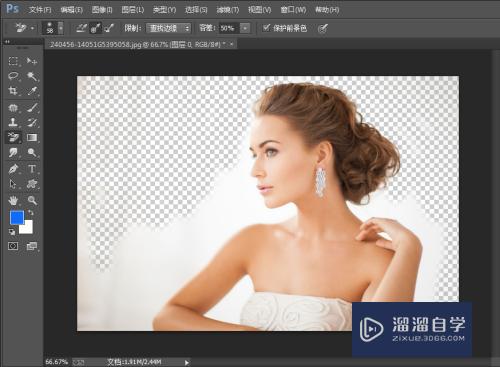
第5步
对于细节部分,可以按快捷键Ctrl 放大进行涂抹,涂抹过程应尽量细心耐心。

第6步
如图,图中人物背景已全部被擦除,人物就这样给简单抠出啦!接下来就可以将人物背景换色或者随心所欲添加到别的图片中进行人物和背景的拼合了。

- 上一篇:PS如何调整图片的方向?
- 下一篇:如何用PS制作2寸证件照片?
相关文章
广告位


评论列表